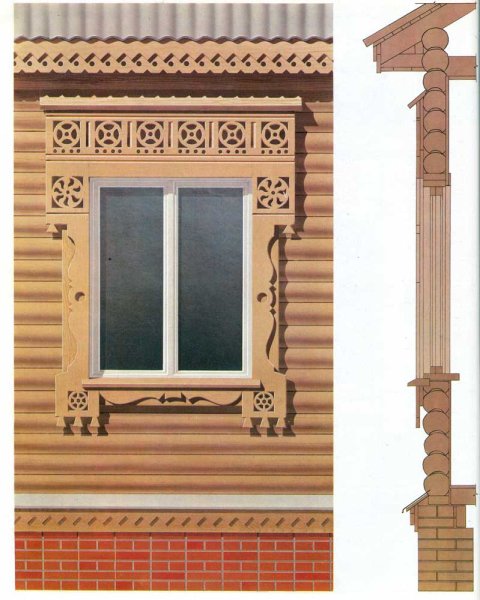Шаблоны резных наличников на окна – чертежи, рисунки, эскизы, узоры и орнаменты для резьбы лобзиком своими руками + фото
Самобытность резных наличников для окон и дверей поражает своей одухотворенностью. Если вас не пугает столярное дело и есть желание сделать деревянные наличники своими руками, то остается придумать композицию для обрамления.
Ниже приведены эскизы резных наличников в небольшом размере и в посредственном качестве. Зато, эти шаблоны можно скачать бесплатно. Главное идея, а шаблон можно сделать нужного размера.
Содержание
- Как сделать шаблоны для резных наличников (трафарет)
- С помощью графического редактора
- Ксерокопирование
- Вручную — масштабирование по клеткам
- От чертежа к шаблону
- Шаблоны резных наличников на окна — фотогалерея
Как сделать шаблоны для резных наличников (трафарет)
Оптимальные и простые способы, как изготовить шаблоны для вырезания.
С помощью графического редактора
Существует множество программ для обработки изображений (фотошоп и тд).
Ксерокопирование
Если разбираться с программами нет желания, можно сделать ксерокопию рисунка и сразу задать нужный размер копии (увеличить, уменьшить, сжать, расширить). Или отсканировать и распечатать эскиз на принтере в нужном формате.
Вручную — масштабирование по клеткам
В конце концов, можно сделать шаблон вручную, используя технологию масштабирования (копирование) по клеткам (линейное масштабирование).
Путем масштабирования по клеткам можно менять пропорции рисунков. Например, исходная форма не нравится, и вы хотите ее изменить. Для этого, при переносе рисунка сохраните одну из сторон в исходном размере, а вторую в новом квадрате увеличьте.
Масштабирование по клеткамИзменение пропорций рисунка при масштабировании по клеткам
От чертежа к шаблону
Шаблон для наличниковШаблон для наличников изготавливают из картона, размером в натуральную величину. Под каждый элемент, узор и орнамент делают отдельный шаблон.
Получившийся шаблон укладывают на доску и обводят контур карандашом.
Свеление отверстийМожно сразу наметить места для отверстий. Внутри узора, в местах где будет разворот при резьбе высверливаются отверстия. Сначала выпиливаются внутренние узоры, а потом внешний орнамент.
Резьба наличников
Еще один способ нанести рисунок на заготовку – копирование.
Метод предполагает использование копировальной бумаги. На доску укладывается лист копировальной бумаги, а сверху рисунок. Чертеж закрепляется канцелярскими кнопками. Карандашом обводится контур, который копируется на древесину.
Шаблон-трафарет для резных наличников
Теперь вы знаете как сделать шаблон-трафарет для резных наличников.
Шаблоны резных наличников на окна — фотогалерея
Шаблон наличников на окна — 1Шаблон наличников на окна — 2Шаблон наличников на окна — 3Шаблон наличников на окна — 4Шаблон наличников на окна — 5Шаблон наличников на окна — 6Шаблон наличников на окна — 7Шаблон наличников на окна — 8Шаблон наличников на окна — 9Шаблон наличников на окна — 10Шаблон наличников на окна — 11Шаблон наличников на окна — 12Шаблон наличников на окна — 13Шаблон наличников на окна — 14Шаблон наличников на окна — 15Шаблон наличников на окна — 16Шаблон наличников на окна — 17Шаблон наличников на окна — 18Шаблон наличников на окна — 19Шаблон наличников на окна — 20Шаблон наличников на окна — 21Шаблон наличников на окна — 22Шаблон наличников на окна — 23Шаблон наличников на окна — 24Шаблон наличников на окна — 25Шаблон наличников на окна — 26
Эскиз наличников на окна — петухЭскиз наличников на окна в виде петушка на шпилеЭскиз наличников на окна — лошадьЭскиз наличников на окна — коньЭскиз наличников на окна — корабликЭскиз наличников на окна — бабочкаЭскиз наличников на окна — листочекЭскиз наличников на окна — лист кленовыйЭскиз наличников на окна — узор с рыбкой (правая)Эскиз наличников на окна — узор с рыбой (левая)Эскиз наличников на окна — узор с птичкой (левая)Эскиз наличников на окна — узор с птицей (правая)Эскиз наличников на окна — голубиЭскиз наличников на окна — орнамент с золотой рыбкойЭскиз наличников на окна — жолудиЭскиз наличников на окна — цветыЭскиз наличников на окна — цветочкиЭскиз наличников на окна — розыЭскиз наличников на окна — орнамент из плетущихся листочков (правая)Эскиз наличников на окна — орнамент из плетущихся листочков (левая)Эскиз наличников на окна — орнамент из плетущихся листочков-2Эскиз наличников на окна — орнамент из плетущихся листочков-3Эскиз наличников на окна — орнамент с виноградомЭскиз наличников на окна — орнамент с цветамиЭскиз наличников на окна — растенияЭскиз наличников на окна — подсолнухиЭскиз наличников на окна — красивый орнаментЭскиз наличников на окна — красивый узор
Узор резных наличников на окна — 1Узор резных наличников на окна — 2Узор резных наличников на окна — 3Узор резных наличников на окна — 4Узор резных наличников на окна — 5Узор резных наличников на окна — 6Узор резных наличников на окна — 7Узор резных наличников на окна — 8Узор резных наличников на окна — 9Узор резных наличников на окна — 10Узор резных наличников на окна — 11Узор резных наличников на окна — 12Узор резных наличников на окна — 13Узор резных наличников на окна — 14Узор резных наличников на окна — 15Узор резных наличников на окна — 16Орнамент резных наличников на окна и двериРезные узоры для наличников на окна — 1Резные узоры для наличников на окна — 2Резные узоры для наличников на окна — 3Резные узоры для наличников на окна — 4Резные узоры для наличников на окна — 5Резные узоры для наличников на окна — 6
Метки: Наличники
Село называлось Глотовом.
 .. — Коллекция впечатлений — LiveJournal
.. — Коллекция впечатлений — LiveJournalСело называлось Глотовом…
Если кто был в Суздале, тот сразу узнал это место и может спросить: а при чём здесь Глотово? А может и не спросить, потому что читал такую вот табличку на деревянной стене этого здания.
Или такую.
Или читал в интернете. А кто-то наверняка читал книгу, несколько предложений из которой я процитирую ниже, и сразу поймет, о чём идет речь. Эти слова настолько прекрасны, что я не хочу что-то убирать из цитаты и сокращать своими словами.
«Село называлось Глотовом. В Юрьев-Польском музее нам советовали обязательно зайти в это село, а зачем – не сказали: сами увидите, а если не увидите, то нечего вам и по земле ходить. Теперь мы медленно шли вдоль села, озираясь по сторонам. Озираться пришлось недолго. Ночью мимо яркого костра, не заметив его, пройти было бы легче.В окружении могильных крестов и деревьев, дошедшая из тьмы времен, пришедшая сразу из всех сказок, стояла деревянная церковка.
Архитектуры такой нам еще не приходилось видеть. Такая архитектура годилась только и именно для деревянной церковки и совсем не годилась бы для каменной. Для деревянной же она была тем идеалом, тем совершенством формы, которая выработалась за многие века. Перед нами стояла не просто церковь, но произведение искусства, шедевр деревянного зодчества.»
Так писатель Владимир Солоухин рассказывал про историю знакомства с Никольской церковью в книге «Владимирские проселки». Рассмотрим подробнее этот шедевр.
«На землю положены квадратом четыре могучих бревна с грубо – топором – обрубленными концами. Концы соединены крестом, как это делается у всех деревенских изб. Потом положены еще четыре бревна, но уже длинней нижних, потом еще длиннее, еще и еще. Таким образом поднималось бревенчатое основание церкви, похожее на перевернутую усеченную пирамиду. Каждый угол основания чем-то напоминал издали куриную лапу, и нам впервые стала понятна избушка на курьих ножках. На высоте более человеческого роста окружала церковку деревянная, с резными столбами узкая галерея под узкой тесовой крышей. Над галереей поднималась двумя стремительными острыми шатрами тесовая крыша, один шатер, пониже, примыкал к другому шатру, повыше. Крыша была настолько крута, что удержаться на ней было бы невозможно. С одной стороны островерхий шатер описывал полукруг. Кирпичная, но легкая-легкая башенка поддерживала луковицу с крестом.»
«Тетя Маша сказала, что если никто не возьмется, то церковь продержится разве что десяток лет, а потом развалится. А ведь построена она в XVII веке, то есть в тысяча шестьсот каком-то году.В Швеции, да и ближе еще, в Риге, есть оригинальные музеи. В парке собраны разные деревянные старинные постройки: мельницы, овин, баня, разных фасонов избы, мосты и т.п. Неужели мы меньше шведов и латышей любим свою старину, что не можем устроить такого музея!
Осенние дожди насквозь пробивают изъеденную желтым лишайником крышу глотовской церковки.
Она истлевает на корню, а когда истлеет, не останется второй такой во всей России.
Конечно, от этого никто не умрет. Но ведь никто не умрет и в том случае, если исчезнет даже Третьяковская галерея. Глотовская церковь, перенесенная из глуши в более доступное место, могла бы сделаться объектом многочисленных экскурсий и туристских походов. Созданная безыменными мастерами, она создана как бы самим народом, она фольклор, и относиться к ней нужно как к фольклору. Былину можно издать большим тиражом, а церковь одна, ее можно лишь беречь и хранить.»
Книга была написана в 1957 году, в ней Владимир Солоухин рассказывал про своё путешествие по Руси годом ранее. Этой маленькой скромной церквушке из Глотово повезло, её спасли от разрушения – в 1960 г. при содействии писателя её перевезли в Суздаль, отреставрировали, и она стала первым экспонатом музея деревянного зодчества и стоит теперь в Суздальском Кремле рядом с Рождественским собором.
Она настолько гармонично смотрится вместе с собором, что у меня почти нет ее сольных фотографий – в основном, в паре с Рождественским собором. Хотя одна из церквей – яркий представитель владимирско-суздальского стиля, а вторая – народного. Ниже фотографии из нескольких поездок.
Хотя одна из церквей – яркий представитель владимирско-суздальского стиля, а вторая – народного. Ниже фотографии из нескольких поездок.
Июль 2009 года, наша первая поездка в Суздаль (не считая совсем давней). Близко к заакату.
Июль 2010 г.
Тоже июль 2010 год, но на следующий день. Все дни стояла жара, а в наш последний перед отъездом вечер набежали такие вот грозовые тучи. Было прекрасно – мрачные тучи, птицы низко летали. Мы сидели на кремлевском валу и чего-то ждали. Сами не знали чего – то ли шикарной грозы, то ли красивого заката. Но не дождались – гроза прошла стороной, а тучи затянули всё небо и мы ушли домой. А потом случился самый невероятный закат в моей жизни. Сто раз про него рассказывала.
Май 2013 года. Запоздалая весна.
Тот же месяц, то же место, но уже в дождь.
Июль 2017 г.
Да, забыла рассказать, почему я вдруг стряхнула пыль со старых альбомов. Хотела сделать оглавление по Суздалю и поняла, что у меня нет каких-то записей в ЖЖ.
Как использовать инструмент рисования
Редактировать
Твиттер LinkedIn Фейсбук Электронная почта
- Статья
- 4 минуты на чтение
Редактор изображений имеет инструменты рисования от руки и стирания, которые работают одинаково.
Инструменты рисования
Инструменты рисования можно выбрать на панели инструментов Редактор изображений или в меню Изображение . При выборе инструмента Ластик , инструмента Кисть или инструмента Аэрограф в селекторе параметров отображаются параметры этого инструмента.
Подсказка
Подсказки появляются при наведении курсора на кнопки на панели инструментов редактора изображений. Эти советы помогут вам определить конкретные кнопки, упомянутые здесь.
Чтобы выбрать и использовать инструмент рисования на панели инструментов редактора изображений
Нажмите кнопку на панели инструментов редактора изображений .

Инструмент Ластик закрашивает изображение текущим фоновым цветом при нажатии левой кнопки мыши.
Подсказка
Вместо использования инструмента Ластик вам может быть удобнее рисовать фоновым цветом с помощью одного из инструментов рисования.
Инструмент Pencil рисует от руки с постоянной шириной в один пиксель.
Инструмент Brush имеет различные формы и размеры.
Инструмент Airbrush случайным образом распределяет цветные пиксели вокруг центра кисти.
При необходимости выберите цвета и кисть:
В палитре «Цвета» нажмите левую кнопку мыши, чтобы выбрать цвет переднего плана, или правую кнопку мыши, чтобы выбрать цвет фона.
В селекторе параметров выберите форму, представляющую кисть, которую вы хотите использовать.
Укажите место на изображении, с которого вы хотите начать рисовать или рисовать.
 Указатель меняет форму в соответствии с выбранным инструментом.
Указатель меняет форму в соответствии с выбранным инструментом.Нажмите левую кнопку мыши (для цвета переднего плана) или правую кнопку мыши (для цвета фона) и удерживайте ее во время рисования.
Перейти к меню Изображение > Инструменты .
В каскадном подменю выберите инструмент, который хотите использовать.
Линии или замкнутые фигуры
Инструменты Image Editor для рисования линий и замкнутых фигур работают одинаково: вы помещаете точку вставки в одну точку и перетаскиваете ее в другую. Для линий эти точки являются конечными точками. Для замкнутых фигур эти точки являются противоположными углами прямоугольника, ограничивающего фигуру.
Линии рисуются с шириной, определяемой текущим выбором кисти, а фигуры в рамках рисуются с шириной, определяемой текущим выбором ширины. Линии и все фигуры, как в рамке, так и в заливке, рисуются текущим цветом переднего плана, если вы нажимаете левую кнопку мыши, или текущим цветом фона, если вы нажимаете правую кнопку мыши.
Чтобы нарисовать линию
Используйте панель инструментов редактора изображений или перейдите в меню Изображение > Инструменты и выберите Инструмент линии .
При необходимости выберите цвета и кисть:
В палитре «Цвета» нажмите левую кнопку мыши, чтобы выбрать цвет переднего плана, или правую кнопку мыши, чтобы выбрать цвет фона.
В селекторе параметров выберите форму, представляющую кисть, которую вы хотите использовать.
Поместите указатель в начальную точку линии.
Перетащите к конечной точке линии.
Чтобы нарисовать замкнутую фигуру
Используйте панель инструментов Редактор изображений или перейдите в меню Изображение > Инструменты и выберите инструмент Рисование замкнутой фигуры .

Инструменты Закрытая фигура создают фигуры, как указано на соответствующих кнопках.
При необходимости выберите цвета и толщину линии.
Переместите указатель в один угол прямоугольной области, в которой вы хотите нарисовать фигуру.
Перетащите указатель в диагонально противоположный угол.
Пользовательские кисти
Пользовательская кисть — это прямоугольная часть изображения, которую вы выбираете и используете как одну из готовых кистей Image Editor . Все операции, которые вы можете выполнять с выделением, вы можете выполнять и с пользовательской кистью.
Чтобы создать пользовательскую кисть из части изображения
Выберите часть изображения, которую вы хотите использовать в качестве кисти.
Удерживая нажатой клавишу Shift , выберите в выделении и перетащите его по изображению или перейдите в меню Изображение > Использовать выделение как кисть .

Ваш выбор становится пользовательской кистью, которая распределяет цвета выделения по всему изображению. Копии выделения остаются вдоль пути перетаскивания. Чем медленнее вы перетаскиваете, тем больше копий делается.
Примечание
Выбор Использовать выделение как кисть без предварительного выбора части изображения будет использовать все изображение в качестве кисти. Результат использования пользовательской кисти также будет зависеть от того, какой фон вы выбрали: непрозрачный или прозрачный.
Пиксели пользовательской кисти, соответствующие текущему фоновому цвету, обычно прозрачны: они не закрашивают существующее изображение. Вы можете изменить это поведение, чтобы пиксели фонового цвета закрашивали существующее изображение.
Пользовательскую кисть можно использовать как штамп или трафарет для создания различных специальных эффектов.
Для рисования пользовательских форм кисти цветом фона
Выберите непрозрачный или прозрачный фон.

Установите цвет фона на цвет, которым вы хотите рисовать.
Расположите пользовательскую кисть там, где вы хотите рисовать.
Щелкните правой кнопкой мыши. Любые непрозрачные области пользовательской кисти рисуются фоновым цветом.
Чтобы удвоить или уменьшить вдвое нестандартный размер кисти
Нажмите клавишу Знак плюс ( + ), чтобы удвоить размер кисти, или клавишу Знак минус ( — ), чтобы уменьшить его вдвое.
Чтобы отменить пользовательскую кисть
Нажмите Esc или выберите другой инструмент рисования.
Требования
Нет
См. также
Редактор изображений для значков
Практическое руководство. Создание значка или другого изображения
Практическое руководство. Редактирование изображения
Практическое руководство. Работа с цветом
Клавиши быстрого доступа
Обратная связь
Просмотреть все отзывы о странице
Советы по поиску картинок или других изображений
Excel для Microsoft 365 Word для Microsoft 365 Outlook для Microsoft 365 PowerPoint для Microsoft 365 Publisher для Microsoft 365 Excel 2021 Word 2021 Outlook 2021 PowerPoint 2021 Publisher 2021 Excel 2019Word 2019 Outlook 2019 PowerPoint 2019 Publisher 2019 Excel 2016 Word 2016 Outlook 2016 PowerPoint 2016 Publisher 2016 Excel 2013 Word 2013 Outlook 2013 PowerPoint 2013 Publisher 2013 Excel 2010 Word 2010 Outlook 2010 PowerPoint 2010 Publisher 2010 Excel 2007 Word 2007 Outlook 2007 PowerPoint 2007 Publisher 2007 Clip Organizer 2007 Организатор клипов 2010 Excel Starter 2010 Режим редактирования InfoPath 2007 Режим редактирования InfoPath 2010 Word Starter 2010 Больше. ..Меньше
..Меньше
Когда вы используете Clip Art для поиска картинок или фотографий, результаты, которые вы видите, являются изображениями Bing, лицензированными в рамках системы лицензий Creative Commons.
Если вы не можете найти то, что вам нужно в программе Office, вы можете поискать дополнительные изображения в Интернете с помощью поиска изображений Bing. Вот несколько советов по поиску изображений в Bing, а также некоторые моменты, которые следует помнить о лицензировании и правах на изображения.
(Если вы не видите фильтры, упомянутые ниже, вы, вероятно, используете более старый браузер. Чтобы узнать, какие браузеры работают с фильтрами Bing, см. список поддерживаемых браузеров.)
Совет 1. Отфильтруйте результаты по типу лицензии
Чтобы найти изображения, которые можно использовать, распространять или изменять в личных или коммерческих целях, найдите изображение с помощью поиска изображений Bing, а затем отфильтруйте изображения по типу лицензии.
Этот фильтр основан на системе лицензирования Creative Commons. В общем, лицензии Creative Commons предлагают вам множество вариантов, особенно более либеральные, такие как 9.0290 Бесплатное изменение, совместное использование и использование в коммерческих целях . В конечном счете, вы несете ответственность за соблюдение лицензионных требований для конкретных изображений. Возможно, вам придется дополнительно изучить источник изображения, чтобы понять, как и когда вы можете использовать это изображение.
Совет 2. Ограничьте результаты картинкой
Чтобы найти картинки (мультяшные изображения) с помощью поиска изображений Bing, добавьте слово «картинки» к поисковому запросу. Например, бордюрный клип или цветок. (Эти примеры уже отфильтрованы по изображениям в Bing’s 9.0290 Бесплатно изменять, распространять и использовать в коммерческих целях категория, которая является наиболее разрешительной.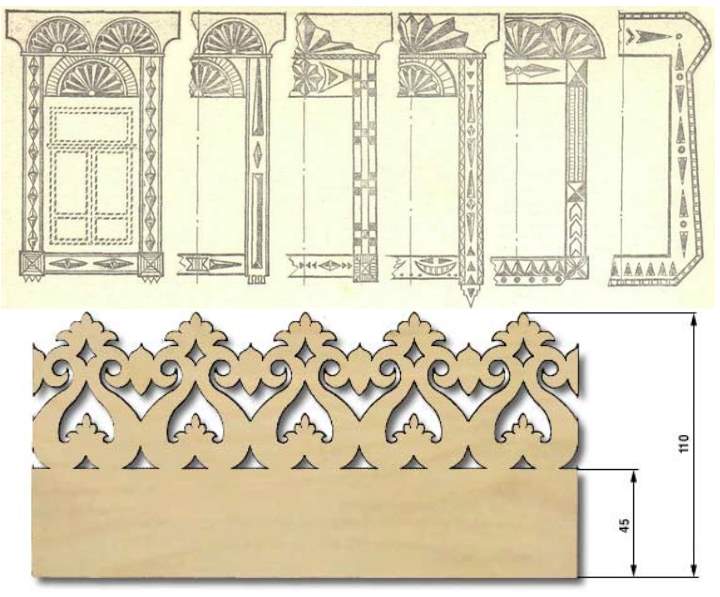 )
)
Или на странице результатов изображения установите для фильтра Type значение Clipart :
Совет 3. Ограничьте результаты фотографиями
Чтобы сузить результаты поиска до фотографий, добавьте слово «фото» к поисковому запросу. Например, фото собаки или фото кошки. (Эти примеры уже отфильтрованы по изображениям в Bing’s Бесплатно изменять, распространять и использовать в коммерческих целях (категория лицензии , которая является наиболее разрешительной).
Или на странице результатов изображения установите для фильтра Тип значение Фотография :
Совет 4. Еще больше способов фильтрации
Вы можете использовать другие фильтры на странице результатов поиска изображений Bing, чтобы сузить результаты по цвету, размеру, макету и т. д. В приведенном ниже примере результаты отфильтрованы до фотографий среднего размера.
д. В приведенном ниже примере результаты отфильтрованы до фотографий среднего размера.
Примечание. Имейте в виду, что если вы выполните еще один поиск изображения, фильтры будут сброшены.
Поддерживаемые браузеры
Для просмотра фильтров Bing необходимо использовать один из следующих браузеров:
Microsoft Edge
Windows Internet Explorer 9 или более поздней версии
Mozilla Firefox (любая версия)
 Архитектуры такой нам еще не приходилось видеть. Такая архитектура годилась только и именно для деревянной церковки и совсем не годилась бы для каменной. Для деревянной же она была тем идеалом, тем совершенством формы, которая выработалась за многие века. Перед нами стояла не просто церковь, но произведение искусства, шедевр деревянного зодчества.»
Архитектуры такой нам еще не приходилось видеть. Такая архитектура годилась только и именно для деревянной церковки и совсем не годилась бы для каменной. Для деревянной же она была тем идеалом, тем совершенством формы, которая выработалась за многие века. Перед нами стояла не просто церковь, но произведение искусства, шедевр деревянного зодчества.»
 Она истлевает на корню, а когда истлеет, не останется второй такой во всей России.
Она истлевает на корню, а когда истлеет, не останется второй такой во всей России.
 Указатель меняет форму в соответствии с выбранным инструментом.
Указатель меняет форму в соответствии с выбранным инструментом.